Jmeter进阶篇之保存测试结果
Jmeter现在真的是一款越来越流行的接口测试工具。
但是通过和老大哥LR相比较,可能有部分同学觉得,LR的图表功能,报告功能不要太强大。
但是小弟jmeter在这方面其实并不差。。。
今天我们就来学习其中一种报告功能:sample Result save configuration
常见的场景:
对某个接口进行CSV Data Set Config参数化测试,那么得到的接口返回数据肯定是多条,但是要我一个一个的去点击查看,很麻烦对吧?
like is:
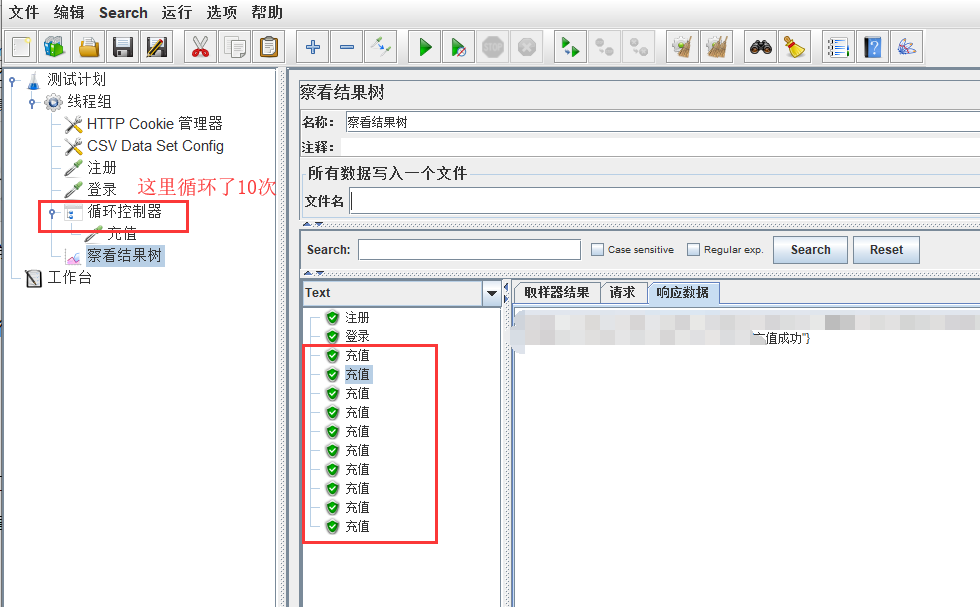
当然,有深入了解过Jmeter的就会说,那不能写断言吗?ofcause!但是,万一,假如,断言写错了呢?
当然,有java大佬会说,写代码呀,直接把结果导出就好了呀。ofcause!但是,万一,假如,不会java语言呢?
废话不多说,直接来~~~其实也很简单。
在察看结果树里执行2步就可以了。
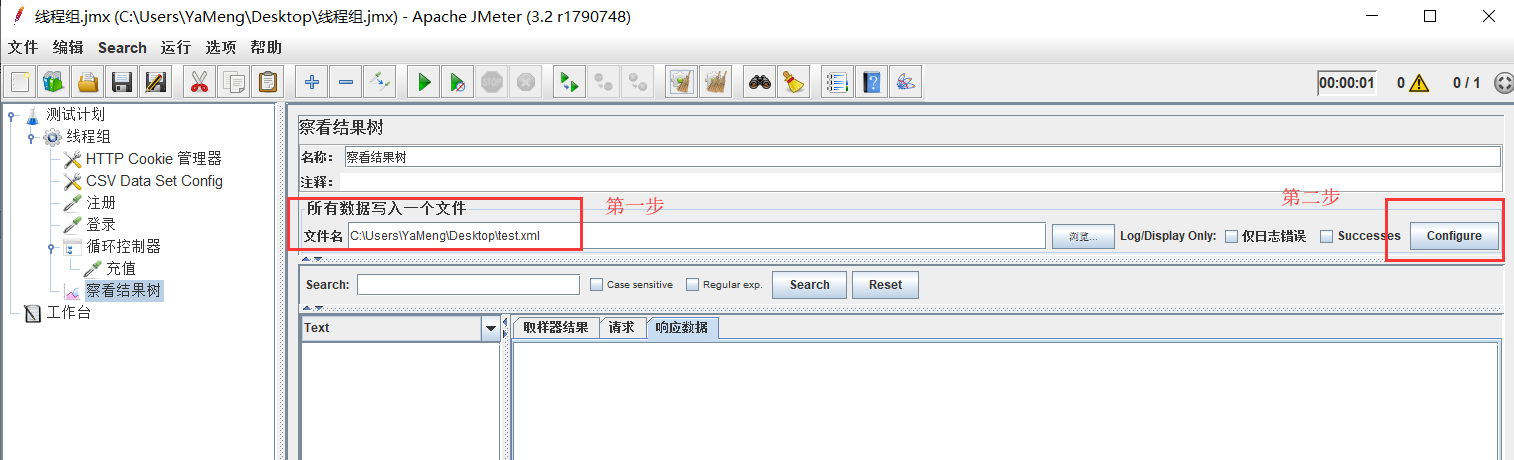
第一步:需要将结果保存到的地址,如果这个text.xml已经存在,哪怕是空文件,执行测试时也会提示这个文件已存在,是否放弃执行或者覆盖或者附加到现有文件,所以,最好这个text.xml是个不存在的
第二步:配置你要保存结果的信息

先看我选择的这两项,Save as XML和Save Response Data,结果如下:(当然,默认配置不是这样的。)
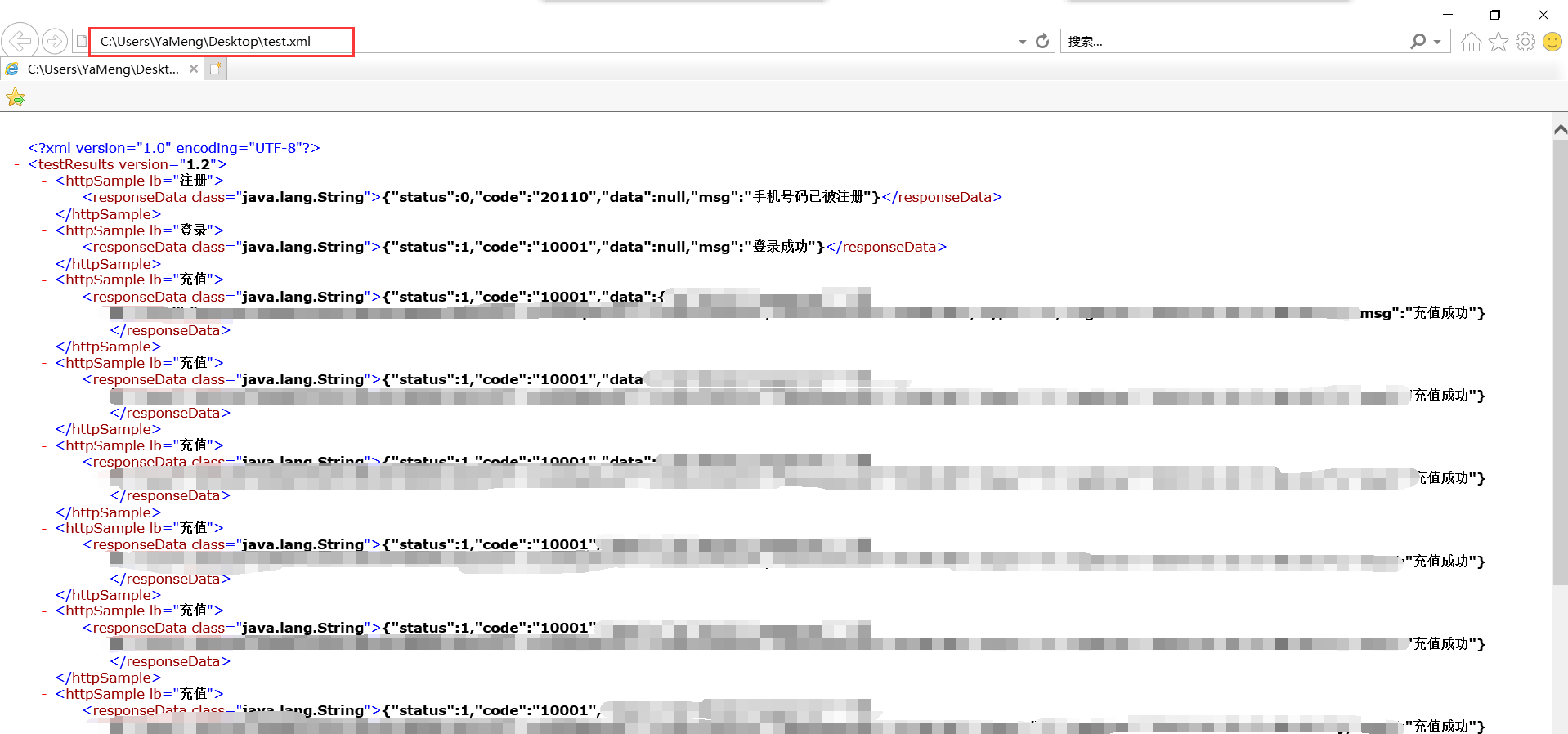
douang~~是不是感觉很厉害。
那么接下来,给大家详细解释一下这个configuration里面的参数:
As XML:保存为xml格式
Elapsed Time: 请求的消耗时间,从请求发送到接收完毕全程耗时。(经常用)
Response message:默认值:ok
Success:成功标识,true/false
Sent Byte Count:发送数据量的总和
Response Filename:responseFile class,响应数据文件的类,值是java lang string
Encoding:编码格式
Idle Time:空闲时间,闲置时间。
Response Headers:响应头
Assertion Result:断言的结果
Field Names(CSV):字段名,只在csv文件中有效
Label:线程组名称
Thread Name:线程数名称
Assertion Failure Message:断言失败的信息
Active Thread Counts:执行线程的总数
Latency:延迟时间。表示请求发送到刚开始接受响应时间
Sample and Error Counts:请求成功和失败的总数
Request header:请求头
Response Data:响应信息
Time Stamp:时间戳
Response Code:服务器响应码,200表示成功
Data Type:数据类型
Received Byte Count:接收数据量的总和
URL:链接信息
Connect Time:请求建立连接的时间
Hostname:保存主机名
Sampler Data:请求信息,会打印请求方法(get/post)和cookie
Sub Results:子结果
大家一定要好好的保存好我的这个配置信息参数文档。绝对有用!!
- 个人工作wx:【NM2021712】
- 功能测试,自动化测试,性能测试,测试开发,测试架构方面的技术问题欢迎与加微与我交流,加时请备注下:博客园-亚萌





 浙公网安备 33010602011771号
浙公网安备 33010602011771号